在使用浏览器上网的过程中,会不断产生大量的cookie缓存。这些都是垃圾文件,会导致计算机运行缓慢。是时候清除浏览器缓存并使计算机恢复运行速度了。那么如何清除浏览器缓存呢?小编就带大家看看如何清除浏览器的缓存。
如果IE浏览器长时间在线,网速会变慢,甚至可能会卡住电脑。这时候就需要清除浏览器缓存了。如果你害怕不小心清除了网站保存的数据,可以参考小编的分享。有关如何清除浏览器缓存的详细教程。
以下是清除浏览器缓存的图解步骤:
对于IE 浏览器:
打开IE浏览器界面,找到浏览器右上角的设置图标,点击显示设置列表,选择Internet选项,如下图:
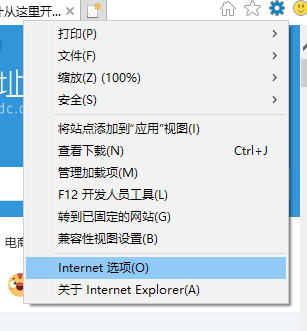
清除缓存电脑图1
2、在出现的界面中找到浏览历史记录,点击删除,然后点击设置,如下图:
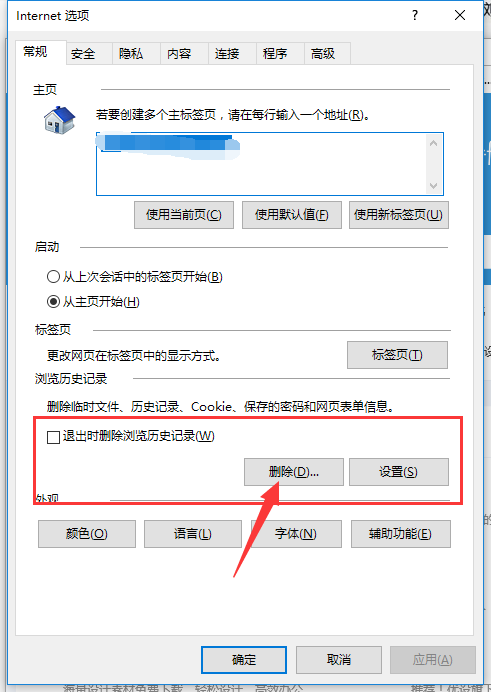
清理缓存电脑图2

清理缓存电脑图3
3、在Temporary Internet Files界面,将使用的磁盘空间设置为50MB,如下图:
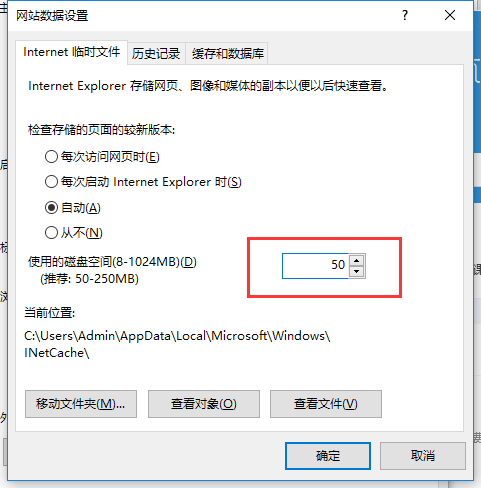
如何清除电脑上的浏览器缓存图4
4、选择历史记录选项,设置保存历史记录的天数,根据需要选择保存的天数,确认完成设置。
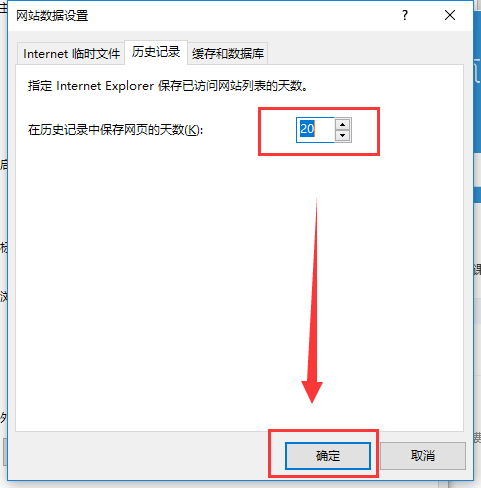
清理缓存电脑图5
对于其他第三方浏览器:
1、以360浏览器为例,打开浏览器,找到并点击右上角的三横线。如下图:
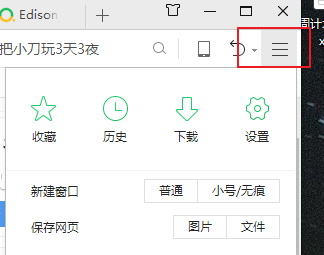
浏览器缓存计算机图6
2、在出现的列表中选择Clear Internet Traces,或者使用快捷键ctrl+shift+delete,如下图:

清理缓存电脑图7

清除缓存电脑图8
通过以上步骤的简单操作,我们就可以进入Win10系统下的浏览器缓存了。清除这些无用的浏览器缓存可以有效减少计算机内存的使用。快来尝试一下吧!








